很多用户更新到鸿蒙系统,不过不清楚在鸿蒙系统中怎么添加桌面小部件,下面小编就为大家详细的介绍一下,相信一定会帮到你们的。 鸿蒙系统怎么添加桌面小部件?鸿蒙系统添加桌
很多用户更新到鸿蒙系统,不过不清楚在鸿蒙系统中怎么添加桌面小部件,下面小编就为大家详细的介绍一下,相信一定会帮到你们的。
鸿蒙系统怎么添加桌面小部件?鸿蒙系统添加桌面小部件方法介绍
1、在手机桌面两指捏合进入主屏幕编辑状态,点击【窗口小工具】。
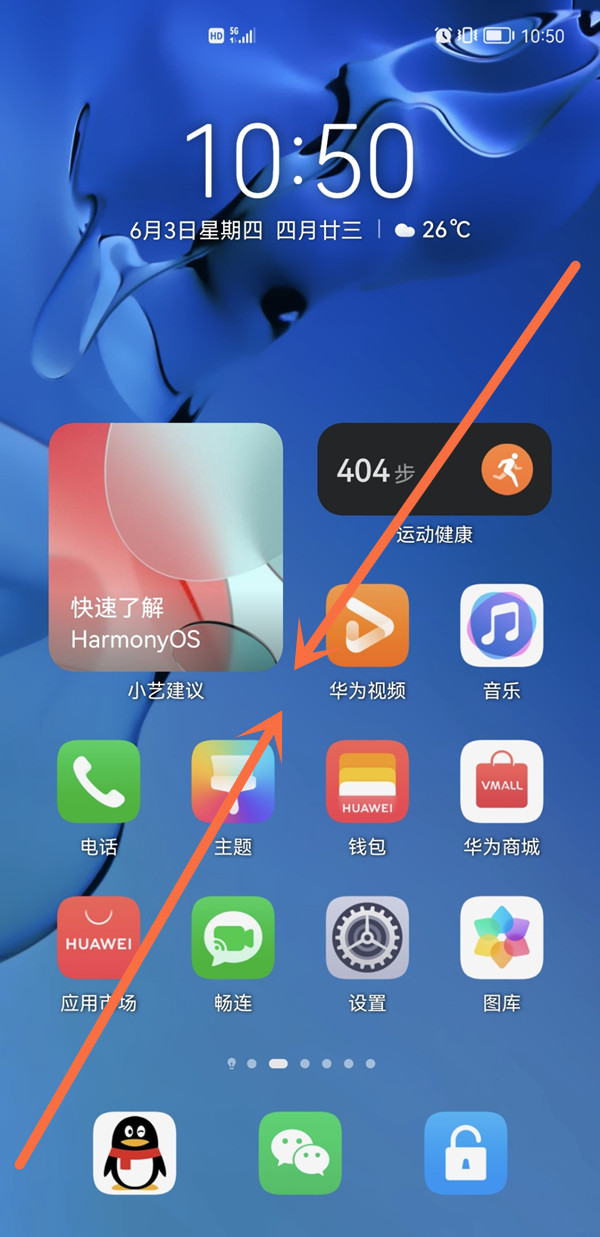
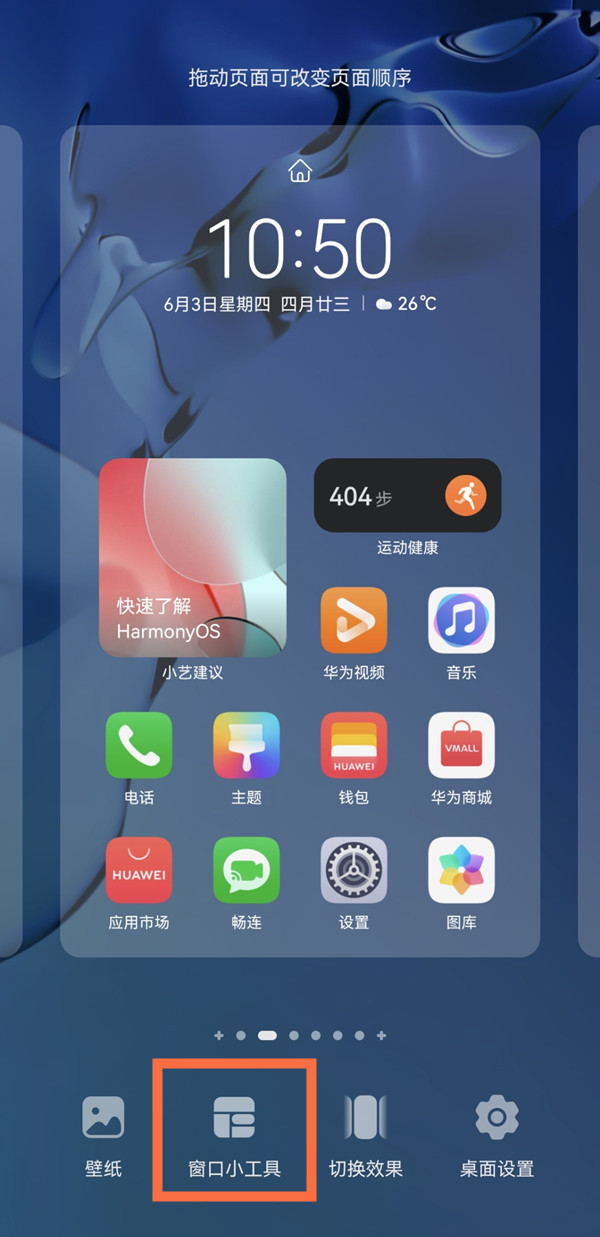
2、选择想要添加的小部件,点击即可添加到桌面。
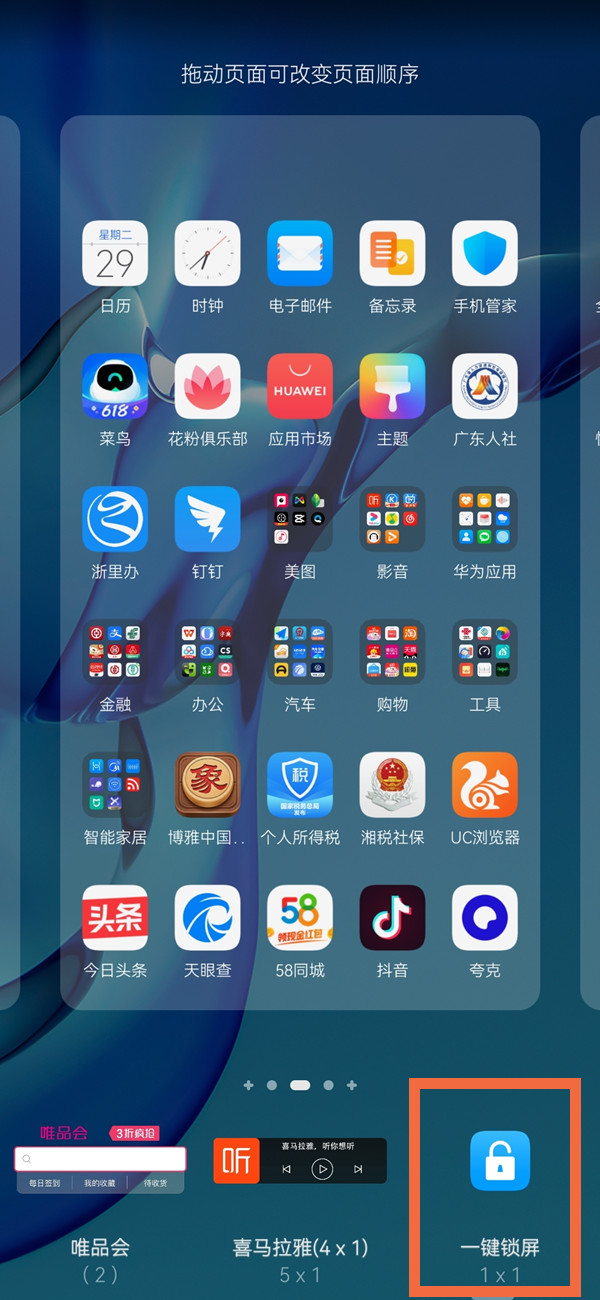
以上这篇文章就是鸿蒙系统添加桌面小部件方法介绍,更多精彩教程请关注自由互联!
